Исправить запись экрана, недоступную, когда AirPlay активен
Вы получаете сообщение об ошибке, информирующее о том, что «Запись экрана недоступна, когда AirPlay активен»? Если это так, это может разочаровать, поскольку встроенная программа записи экрана не может захватить ваш экран при зеркальном отображении экрана на компьютере/телевизоре. Однако вам не о чем беспокоиться, поскольку вы не одиноки, потому что эта статья — ваш друг. В конкретном случае читайте дальше, чтобы исправить запись экрана, недоступную при AirPlay, 5 эффективными способами. Приготовьтесь вернуться к записи!
Список руководств
4 простых способа исправить запись экрана, недоступную при трансляции Оптимальный способ записи экрана iPhone при трансляции на Mac FAQs4 простых способа исправить запись экрана, недоступную при трансляции
Запись экрана недоступна при появлении сообщений об ошибках AirPlay из-за определенных проблем. Это может быть из-за настроек, которые накладывают на него какие-то ограничения, но что бы это ни было, исправить это жизненно важно. Итак, не теряя своего драгоценного времени, погрузитесь в 4 подробных решения ниже, чтобы исправить запись экрана, недоступную, когда AirPlay активен.
Способ 1. Отключите AirPlay, CarPlay, Screen Share и Bluetooth.
К сожалению, запись экрана не будет работать, если ваш iPhone 16 транслирует на другой носитель или устройство. У вас нет выбора, кроме как отключить AirPlay, CarPlay, общий доступ к экрану и Bluetooth, чтобы встроенный рекордер работал. Также отключите Bluetooth, чтобы устранить неполадки со всеми подключенными устройствами, которые мешают вам записывать экран.
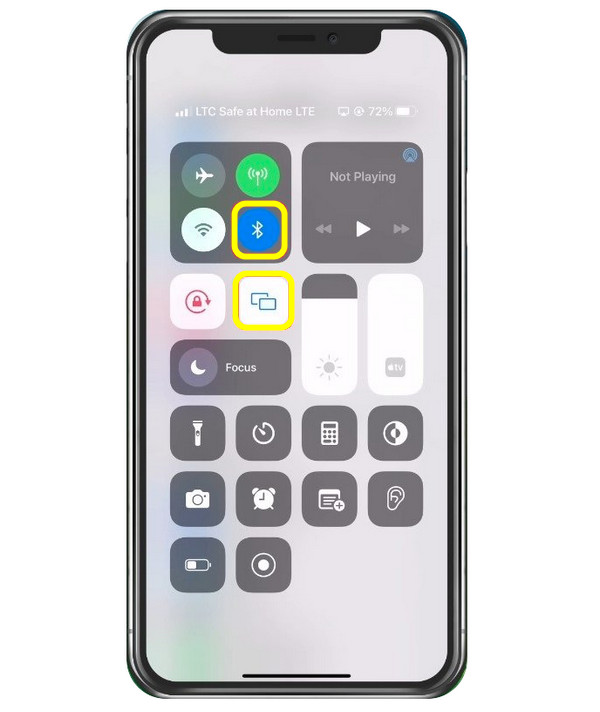
При этом другие устройства отключатся, а затем через некоторое время вы сможете снова включить AirPlay и посмотреть, избежит ли это ошибки записи экрана, недоступной при AirPlay.
Способ 2. Отключить ограничения контента и конфиденциальности
Следующий метод поможет вам исправить запись экрана, недоступную, когда AirPlay отключает ограничения контента и конфиденциальности. Сделайте это через «Настройки» и нажмите «Экранное время». В настройках «Экранного времени» выберите «Ограничения контента и конфиденциальности», затем убедитесь, что для параметра «Запись экрана» установлено значение «Разрешить».
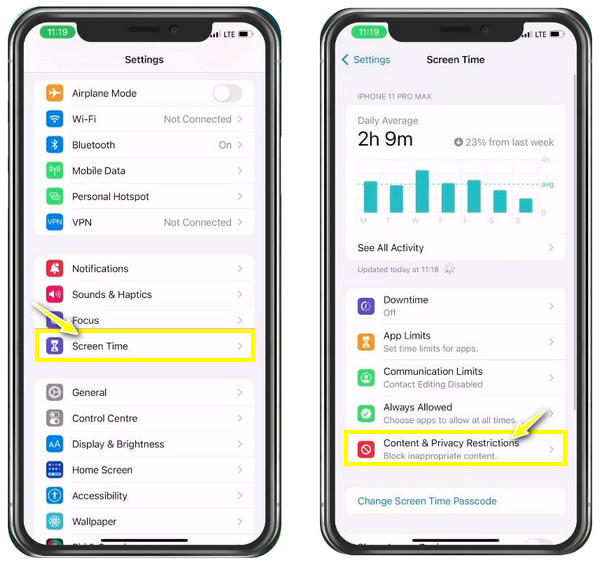
Способ 3. Очистите хранилище iPhone
Если эти два решения не помогают устранить проблему, похожую на диктофон AirPlay, возможно, неисправна память вашего iPhone. Вполне возможно, что оставшееся место для хранения больше не сможет обрабатывать запись, поскольку для записи экрана требуется достаточно места. Убедитесь, что у вас есть как минимум 1 ГБ свободного места. Если у вас его нет, удалите приложения или следуйте рекомендациям по освобождению места для хранения.
Проверьте хранилище iPhone в «Настройки» > «Основные», затем перейдите в «Хранилище iPhone».
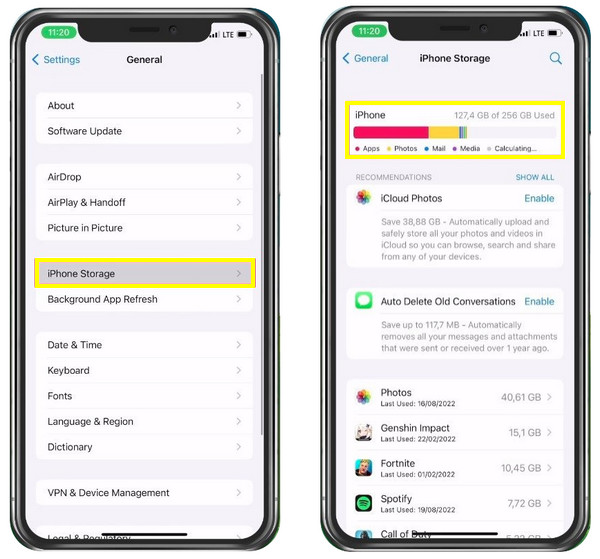
Способ 4. Обновите и перезагрузите iPhone.
Наконец, «Запись экрана недоступна при использовании AirPlay» происходит из-за мелких сбоев, которые могут возникнуть из-за устаревшего программного обеспечения. Вы не хотите так сильно себя утруждать, поэтому обновите свой iPhone 16 до последней версии прямо сейчас. Вскоре после завершения обновления вы можете перезапустить свое iDevice и проверить, работает ли рекордер с AirPlay.
Зайдите в «Настройки» > «Основные» > «Обновление программного обеспечения», затем проверьте, доступно ли обновление.
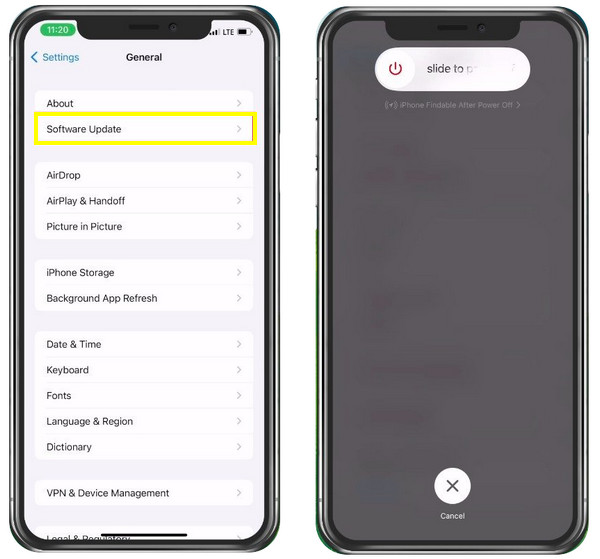
Оптимальный способ записи экрана iPhone при трансляции на Mac
Эти 4 способа легко исправить, что запись экрана недоступна при использовании AirPlay, но что, если вы хотите отразить экран iPhone во время его записи? Использовать AnyRec Screen Recorder чтобы напрямую захватить экран AirPlay на Mac! Это легкое, но мощное программное обеспечение для записи экрана дает вам полную свободу записывать экран вашего iPhone напрямую на Mac. Нет ограничений по времени для записи, и после экспорта видео не вставляются водяные знаки. Более того, никакого ущерба качеству видео и звука не произойдет, даже при одновременной записи экрана, микрофона и веб-камеры. Итак, начните запись экрана вашего iPhone через AirPlay прямо сейчас.

Возможность записывать любые действия на экране, включая экран AirPlay на вашем Mac.
Разработанный телефонный рекордер для отображения зеркала и захвата вашего iPhone на компьютеры.
Создавайте рисунки в реальном времени во время записи экрана с помощью плавающей панели инструментов.
Экспортируйте записи в оригинальном качестве в форматах MP4/MKV/MOV/GIF.
100% Безопасный
100% Безопасный
Шаг 1.При использовании AirPlay с iPhone на Mac для потоковой передачи любого мультимедиа запустите AnyRec Screen Recorder. Затем перейдите к видеорегистратору, чтобы начать. Выберите «Полный» или «Пользовательский» для области записи.

Шаг 2.После этого включите параметры звука, например «Системный звук», чтобы записывать внутренний звук на Mac или «Микрофон» для диктора.

Шаг 3.После завершения всех настроек нажмите «ЗАПИСЬ», чтобы начать запись экрана вашего iPhone при AirPlay. Во время записи вы можете комментировать, регулировать громкость звука, делать снимки и т. д.

Шаг 4.Позже нажмите кнопку «Стоп», чтобы перейти в окно «Предварительный просмотр», где вы можете обрезать запись экрана iPhone, прежде чем нажать «Готово», чтобы сохранить записанный файл.

100% Безопасный
100% Безопасный
FAQs
-
Почему запись экрана становится черной только на моем iPhone?
Это происходит по многим причинам; это может быть из-за ограничений, мешающих диктофону записывать, поскольку приложение, которое вы хотите записать, имеет безопасность записи. Или на вашем устройстве недостаточно места для хранения данных, и оно больше не может обрабатывать запись экрана.
-
Мой iPhone 16 не поддерживает функцию зеркалирования через AirPlay?
Он может отражать медиафайлы, которые вы воспроизводите через AirPlay, и как только связанные устройства окажутся рядом друг с другом, экран вашего iPhone должен быть зеркально отображен на другом устройстве Apple. Если нет, вы можете сначала перезагрузить iPhone или использовать Зеркало телефона AnyRec чтобы отразить экран вашего iPhone на компьютере и начать фиксировать все действия.
-
Является ли AirPlay на iPhone зеркалированием бесплатно?
Да. Не думайте, что AirPlay не бесплатен, когда вы получаете сообщение «Запись экрана недоступна при Airplay», поскольку эта функция работает на любом устройстве, совместимом с Apple.
-
Могу ли я использовать AirPlay для зеркалирования даже без Wi-Fi?
Да. Он позволяет транслировать фильмы с iPhone и зеркально отображать их, независимо от того, есть ли у вас соединение Wi-Fi или нет, на Apple-совместимое устройство.
-
Как я могу воспроизводить видео с iPhone на Apple TV?
Подключите свой iPhone к той же сети, что и Apple TV, а затем перейдите к видео, которое хотите транслировать. Затем нажмите кнопку AirPlay, которая появится на значке телевизора. И выберите свой Apple TV из списка.
Заключение
У вас нет проблем с записью экрана, недоступной при AirPlay, потому что в этом посте вы найдете четыре способа решения этой проблемы. Вы даже можете записать экран iPhone, когда зеркальное отображение экрана iPhone на Mac через AnyRec Screen Recorder! Помимо необходимости зеркального отображения экрана через AirPlay, этот инструмент может без каких-либо усилий записывать напрямую на Mac. Это действительно может решить проблему «Запись экрана недоступна при AirPlay». Попробуйте сегодня и не пропустите его удобные функции.
100% Безопасный
100% Безопасный
